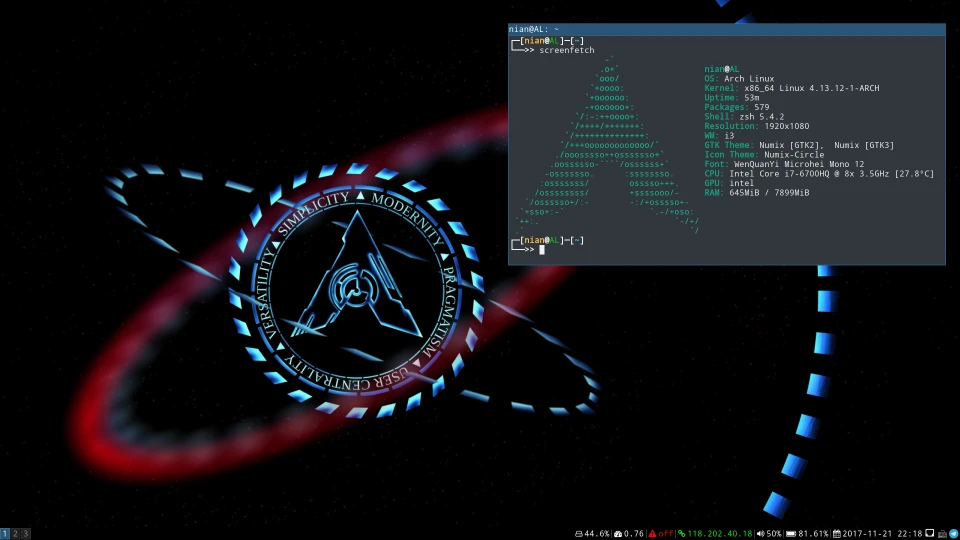i3 WM
2017-11-11 archlinux手里有一台配置比较渣的笔记本,装的也是ArchLinux。
因为想偶尔使用,所以也需要一个图形界面。
考虑了xfce,awesome,i3,最终放弃了前面两个折腾过的,准备开始新的折腾。
i3 WM
一个动态的平铺式窗口管理器,配置文件较awesome更为简单,但定制性感觉没有awesome高,然后就是官方文档比较详细,GitHub上也有好多其他人的配置文件来参考。
安装
按照ArchLinux的wiki所说,装上i3软件包组(包含i3-wm,i3status,i3lock)即可。
$ sudo pacman -S i3
由于i3只是一个窗口管理器,所以常用软件都需要自己挑选,例如:
- 虚拟终端:
$ sudo pacman -S termite
$ mkdir ~/.config/termite
$ cp /etc/xdg/termite/config ~/.config/termite/config
然后可以在~/.config/termite/config里面更改自己喜欢的字体,配色,以及其他设置。 - 图片查看器:
$ sudo pacman -S ristretto - 文件管理器:
$ sudo pacman -S pcmanfm gvfs - 归档管理器:
$ sudo pacman -S xarchiver - 截屏软件:
$ sudo pacman -S scrot
启动
因为只是一个窗口管理器嘛,懒得再装一个登录管理器,所以就直接用startx命令来启动了:
- 先安装xinit:
$ sudo pacman -S xorg-xinit - 修改xinit配置:
$ cp /etc/X11/xinit/xinitrc ~/.xinitrc
$ vim ~/.xinitrc
在最后面删除掉twm &及以后的示例内容,再在末尾加上exec i3即可。 - 此时已经可以通过手动执行
startx命令来进入i3,当然也可以设置开机登录后自动进入:
Bash:$ vim ~/.bash_profile
或者
Zsh:$ vim ~/.zprofile
在里面加入[ -z "$DISPLAY" -a "$(fgconsole)" -eq 1 ] && exec startx
设置
此时已经可以进入i3喽!
然而漆黑一片的桌面,辣眼睛的字体,emmmmmm,现在就需要你的亲自调教调整了。
- 先拷过来一份i3默认配置,在它的基础上进行修改:
$ cp /etc/i3/config ~/.config/i3/
$ vim ~/.config/i3/config
先修改字体的样式,大小,自己看着舒服就行。
(注意使用大多数字体前都需要先进行安装) - 然后需要在右下角加一个NetworkManager的托盘图标,连接WIFI的时候比较方便:
$ sudo pacman -S network-manager-applet
设置启动i3时一起启动,要在~/.config/i3/config里面加上:
exec --no-startup-id nm-applet - 启动应用时还需要一个程序启动器:
$ sudo pacman -S dmenu
现在就可以用$mod + D键在屏幕上方呼出一个程序启动器了,在里面输入名字就可以启动对应的应用。 - 安装中州韵输入法:
$ sudo pacman -S fcitx-im fcitx-rime fcitx-configtool
然后在~/.xinitrc里面加入:export GTK_IM_MODULE=fcitx export QT_IM_MODULE=fcitx export XMODIFIERS=@im=fcitx在
~/.config/i3/config里面加上:
exec --no-startup-id fcitx - 使用feh来在开机时给桌面设置一张壁纸:
$ sudo pacman -S feh
然后在~/.config/i3/config里面加上(图片当然是选你自己喜欢的了):
exec --no-startup-id feh --bg-fill /home/nian/Pictures/ring.2560x1440.png - 安装截屏工具:
$ sudo pacman -S scrot
然后在~/.config/i3/config中绑定快捷键:
bindsym --release Print exec --no-startup-id scrot -e 'mv $f /home/nian/Pictures/'
bindsym --release Shift+Print exec --no-startup-id scrot -bs -e 'mv $f /home/nian/Pictures/'
就可以用Print键来截取全屏,Shift + Print键截取当前窗口了。 - 默认的i3用的i3status来作为状态栏,功能比较少,你也可以换用其它的,参考archwiki。我这里只是把i3status稍微美化了一下:
$ cp /etc/i3status.conf ~/.config/i3status/config
安装ttf-font-awesome字体后在Font Awesome上找了一些加到状态栏里面。 - 安装GTK主题来使一些GTK应用好看一点:
$ sudo pacman -S numix-gtk-theme numix-circle-icon-theme gtk-engine-murrine
然后配置GTK2:
$ vim ~/.gtkrc-2.0gtk-icon-theme-name = "Numix-Circle" gtk-theme-name = "Numix" gtk-font-name = "WenQuanYi Microhei Mono 12"配置GTK3:
$ vim ~/.config/gtk-3.0/settings.ini[Settings] gtk-icon-theme-name = Numix-Circle gtk-theme-name = Numix gtk-font-name = WenQuanYi Microhei Mono 12
其它
- 安装调整音量工具:
$ sudo pacman -S alsa-utils
设置调整音量快捷键:bindsym XF86AudioRaiseVolume exec --no-startup-id amixer -c 0 -q set Master 2dB+ unmute bindsym XF86AudioLowerVolume exec --no-startup-id amixer -c 0 -q set Master 2dB- unmute bindsym XF86AudioMute exec --no-startup-id amixer -q set Master toggle bindsym $mod+plus exec --no-startup-id amixer -c 0 -q set Master 2dB+ unmute bindsym $mod+minus exec --no-startup-id amixer -c 0 -q set Master 2dB- unmute bindsym $mod+BackSpace exec --no-startup-id amixer -q set Master toggle先开启了笔记本键盘自带的快捷键,然后又因为外接键盘上没有快捷键,于是设置:
$mod + =增大音量;
$mod + -减少音量;
$mod + BackSpace静音。
最终效果